Jak obnovit heslo Apple ID na iPhonu nebo počítači
Zapomenutí hesla k Apple ID znamená, že se zablokujete a nebudete mít přístup k účtu a službám, jako je Apple Music, iCloud, App Store, iMessage, Apple Pay a další. Dobrou zprávou je, že resetování hesla k Apple ID může být přesně ten trik, jak znovu získat přístup. Tato příručka identifikuje 100% funkční metody a ukazuje pracovní postup pro každou z nich. Abyste mohli znovu získat přístup ke svému účtu Apple a službám.
OBSAH STRÁNKY:
- Část 1. Nejlepší způsob, jak obnovit heslo Apple
- Část 2. Jak obnovit heslo Apple ID online
- Část 3. Jak resetovat heslo Apple ID v Nastavení
- Část 4. Jak obnovit heslo Apple ID pomocí iTunes
- Část 5: Jak resetovat heslo Apple ID pomocí kontaktu pro obnovení
- Část 6: Jak resetovat heslo k účtu Apple v podpoře Apple
Část 1. Nejlepší způsob, jak obnovit heslo Apple
Apple nabízí několik způsobů, jak obnovit zapomenutá hesla k účtu Apple online nebo na vašem produktu Apple. Pokud je váš iPhone nebo iPad uzamčen nebo jste zapomněli i přístupový kód, je obtížné proces dokončit. Apeaksoft iOS Unlocker vám může pomoci tento problém vyřešit. A co je důležitější, zefektivňuje to pracovní postup. Díky tomu je to dobrá volba pro průměrné lidi.
Nejlepší způsob, jak obnovit zapomenuté heslo Apple na iPhonu nebo iPadu
- Odeberte staré heslo k Apple ID na svém zařízení iOS jedním kliknutím.
- Nevyžadují přístupový kód pro iPhone ani jiná omezení.
- Přichází s bonusovými funkcemi, jako je odstranění času u obrazovky.
- Podpora nejnovějších verzí modelů iPhonů a iPadů.
Bezpečné stahování
Bezpečné stahování

Jak obnovit heslo pro přihlášení k Apple ID na iPhone
Krok 1. Připojte se k vašemu iPhone
Spusťte nejlepší nástroj pro odstranění hesla Apple ID po jeho instalaci do počítače. Je k dispozici pro Windows 11/10/8/7/XP/Vista. Pro Mac existuje další verze. Vyberte Odebrat Apple ID režim v domovském rozhraní. Poté připojte iPhone k počítači pomocí kabelu Lightning.

Krok 2. Odebrání hesla k Apple ID
Jakmile je váš iPhone detekován, klikněte na tlačítko Start. Pak se setkáte se třemi situacemi:
Situace 1: Funkce Najít iPhone nebo Najít iPad je zakázána.
Nástroj automaticky začne odstraňovat aktuální účet Apple ID z vašeho zařízení.
Situace 2: Aplikace Najít je povolena v systému iOS 11.3 nebo starším.
Otevřete Nastavení v zařízení klepněte na obecně, resetovat, a Reset All SettingsPo restartování zařízení iOS software okamžitě vymaže vaše přihlašovací údaje Apple ID.
Situace 3: Aplikace Najít je povolena v systému iOS 11.4 nebo novějším
Ujistěte se, že je 2FA zapnutá. Poté zadejte 0000 do rámečku, klikněte Potvrdit, zkontrolujte informace o zařízení a klikněte na Home pro stažení firmwaru. Zadejte 0000 znovu do rámečku a klikněte Unlock odebrat váš účet Apple ID.
Po dokončení se můžete na svém zařízení iOS přímo přihlásit k novému Apple ID a heslu.

Část 2. Jak obnovit heslo Apple ID online
iforgot.apple.com je oficiální webová stránka pro resetování hesla k Apple ID, pokud jste ho zapomněli. Pracovní postup se liší v závislosti na tom, zda máte zapnuté dvoufaktorové ověřování. Pokud je povoleno, můžete si heslo k Apple ID resetovat na důvěryhodném zařízení pomocí zapomněl jsemPokud ne, musíte k jeho resetování použít svou e-mailovou adresu nebo odpovědět na bezpečnostní otázky.
Jak obnovit heslo Apple ID pomocí dvoufaktorového ověřování
Krok 1. V prohlížeči přejděte na stránku iforgot.apple.com a klikněte na tlačítko Obnovit heslo .
Krok 2. Zadejte své Apple ID a napište znaky z obrázku. Apple ID je obvykle e-mailová adresa. Klikněte na Pokračovat pro přesunutí.
Krok 3. Dále zadejte telefonní číslo, které používáte s Apple ID, a klikněte na Pokračovat .
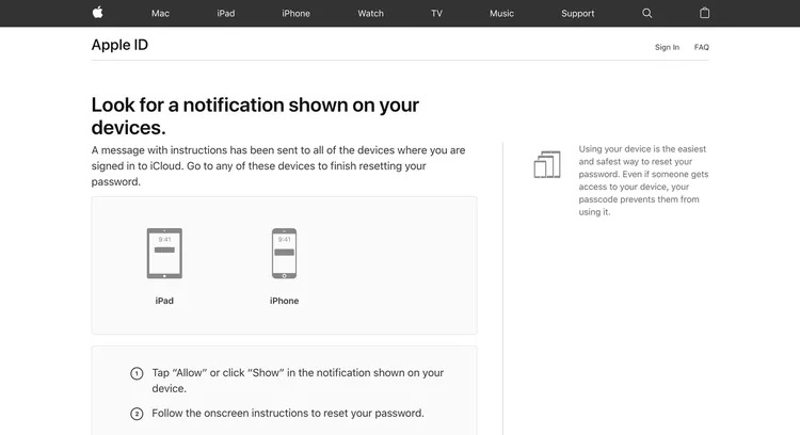
Krok 4. Pak se obraťte na své důvěryhodné zařízení a zobrazí se vám Obnovit heslo oznámení na obrazovce. Klepněte na povolit ve vyskakovacím okně a zadejte přístupový kód pro iPhone nebo heslo pro Mac.
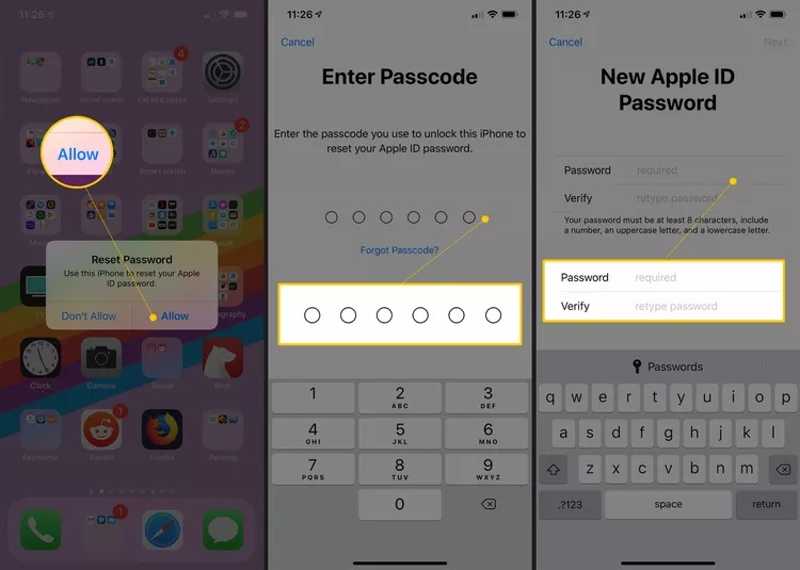
Krok 5. Nyní budete přesměrováni k Nové heslo k Apple ID obrazovka. Zadejte nové heslo, znovu zadejte heslo pro ověření a stiskněte další pro resetování hesla k účtu Apple.
Jak obnovit heslo Apple bez dvoufaktorového ověřování
Krok 1. Pokud nemáte zapnuté dvoufaktorové ověřování, navštivte v libovolném prohlížeči stránku iforgot.apple.com a klikněte na Obnovit heslo.
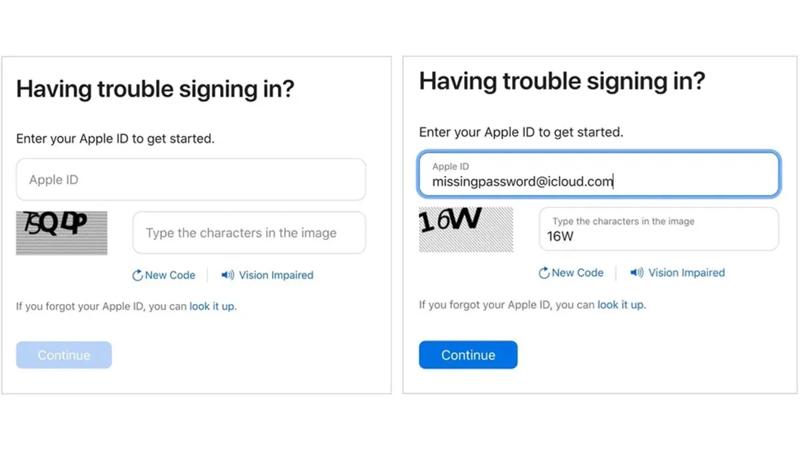
Krok 2. Zadejte e-mailovou adresu svého Apple ID a znaky na stránce a klikněte na Pokračovat.
Krok 3. Zadejte jedno z telefonních čísel, která jsou přidružena k vašemu Apple ID, a stiskněte Pokračovat .
Krok 4. Nyní se rozhodněte, zda chcete obnovit zapomenuté heslo k Apple ID pomocí obnovovací e-mailové adresy nebo zodpovězením bezpečnostních otázek. Poté klikněte na tlačítko Pokračovat pro přesunutí.
Krok 5. Pokud zvolíte Získejte e-mail, zkontrolujte přidružený e-mailový účet a zadejte ověřovací kód, který jste obdrželi od společnosti Apple.
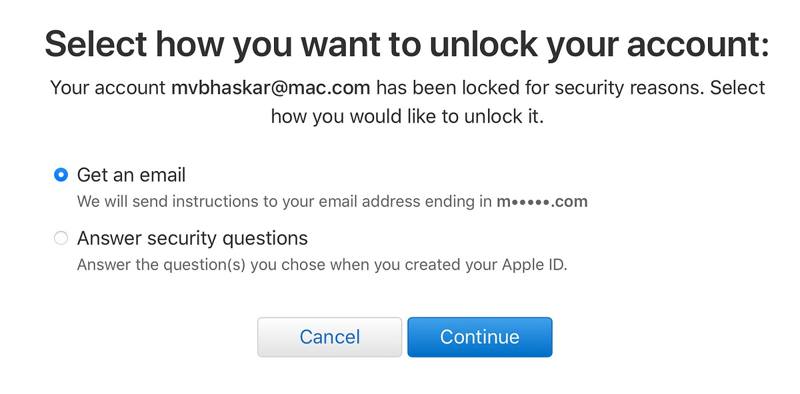
Pokud vyberete Odpověz na bezpečnostní otázky, zadejte datum narození a odpovězte na dvě bezpečnostní otázky.
Krok 6. Klepněte na tlačítko Pokračovat pro vstup na stránku s novým heslem. Zde můžete zadat nové heslo podle pokynů. Musí mít alespoň 8 znaků včetně velkých písmen, malých písmen a číslic.
Krok 7. Dále zadejte nové heslo znovu. Pokud se shodují, klikněte na tlačítko Obnovit heslo a resetujte heslo svého Apple ID online.
Část 3. Jak resetovat heslo Apple ID v Nastavení
Jednoduchý způsob, jak resetovat heslo k Apple ID, je pomocí zařízení iOS nebo počítače Mac, na kterém jste se již přihlásili ke svému účtu. Tento způsob samozřejmě není k dispozici pro nová zařízení nebo pokud se k zařízení nemůžete dostat.
Jak obnovit heslo Apple ID v Nastavení na iPhonu/iPadu
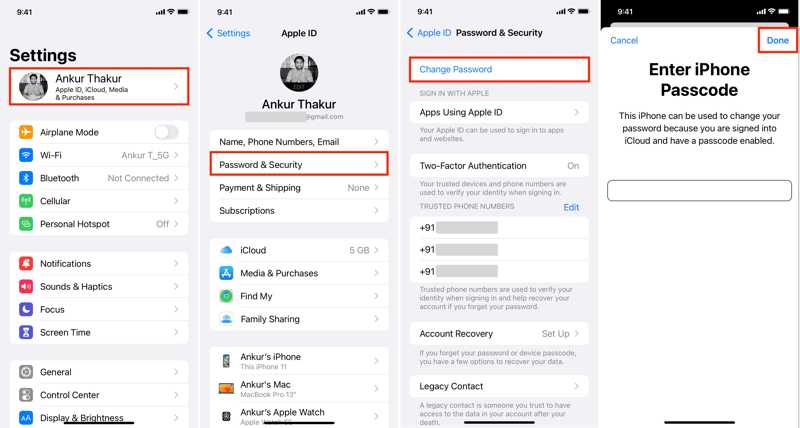
Krok 1. Otevřete Nastavení aplikaci na iPhonu a klepněte na svůj profil.
Krok 2. Přejít na Heslo a zabezpečení kartu a zvolte Změnit hesloPo zobrazení výzvy zadejte přístupový kód pro iPhone. Klepněte na Hotovo pokračovat.
Krok 3. Vytvořte nové heslo, zadejte ho a znovu jej zadejte do polí a klepněte na Přeměna .
Krok 4. Nyní si můžete vybrat Odhlásit ostatní zařízení odhlásit staré Apple ID na všech vašich zařízeních. Pokud chcete zůstat přihlášeni, vyberte Neodhlašujte se.
Jak resetovat heslo Apple ID v Nastavení na Macu
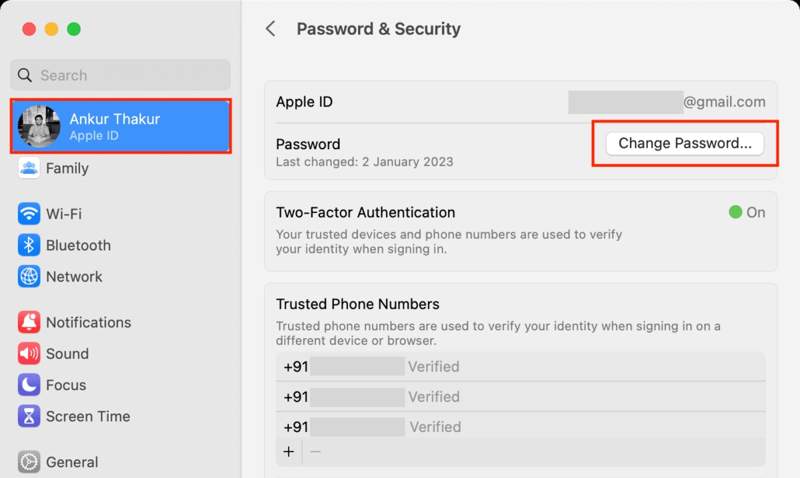
Krok 1. Chcete-li resetovat heslo k Apple ID, přejděte na jablko a zvolte Nastavení systému or System Preferences.
Krok 2. Klikněte na své Apple ID a přejděte na Heslo a zabezpečenía stiskni Změnit heslo .
Krok 3. Pokud se zobrazí výzva, zadejte heslo k počítači Mac a klikněte na tlačítko povolit tlačítko pro aktivaci dialogového okna pro nové heslo.
Krok 4. Zadejte nové heslo, zadejte ho znovu pro ověření a klikněte na tlačítko Přeměna tlačítko. Pak zvolte Neodhlašovat se or Přihlásit se podle vaší situace.
Jak resetovat heslo Apple ID v Nastavení na Apple Watch
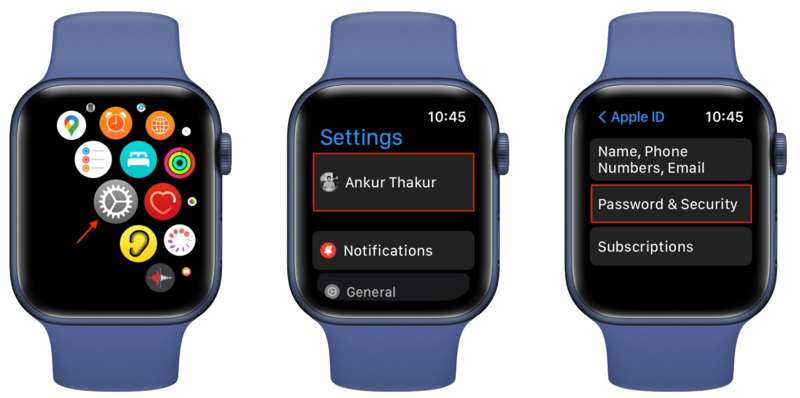
Krok 1. Stiskněte digital Crown otevřete aplikaci Nastavení na Apple Watch.
Krok 2. Klepněte na své jméno, vyberte Heslo a zabezpečení, a stiskněte tlačítko Změnit heslo.
Krok 3. Udeřil Zadejte přístupový kód a zadejte čtyřmístný přístupový kód pro Apple Watch.
Krok 4. Zadejte nové heslo, ověřte ho a stiskněte tlačítko Přeměna tlačítko. Nakonec vyberte Odhlásit ostatní zařízení or Neodhlašujte se.
Část 4. Jak obnovit heslo Apple ID pomocí iTunes
Dalším způsobem, jak obnovit zapomenuté heslo k Apple ID, je program iTunes. Tento způsob vyžaduje počítač s nainstalovaným iTunes. V současné době potřebujete počítač se systémem Windows 11/10/8/7 a macOS Mojave nebo starším.
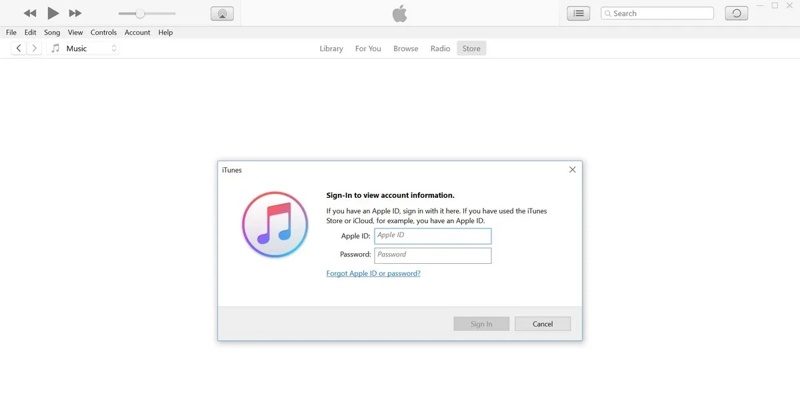
Krok 1. Spusťte iTunes na ploše, přejděte na Účet na horním panelu nabídek a vyberte Přihlásit se.
Krok 2. Místo zadávání přihlašovacích údajů k Apple ID klikněte na Zapomenuté Apple ID nebo heslo odkaz.
Krok 3. Dále zadejte do pole své Apple ID a klikněte na Pokračovat tlačítko. Poté budete požádáni o resetování hesla k přihlášení k Apple v počítači.
Krok 4. Zadejte nové heslo, zadejte ho podruhé pro ověření a stiskněte Pokračovat.
Krok 5. Pokud je povolena 2FA, budete požádáni o zadání důvěryhodného telefonního čísla. Poté se rozhodněte, zda Použijte důvěryhodné telefonní číslo or Použijte jiné zařízení na resetujte svůj Apple ID heslo. Stiskněte Pokračovat tlačítko. Poté postupujte podle pokynů k dokončení.
Část 5: Jak resetovat heslo Apple ID pomocí kontaktu pro obnovení
Pokud používáte iOS 15 nebo novější, macOS Monterrey nebo novější, můžete k resetování hesla k Apple ID použít kontakty pro obnovení. Předpokladem je, že jste si na svém zařízení Apple určili kontakt pro obnovení účtu.
Jak přidat kontakt pro obnovení na iPhone
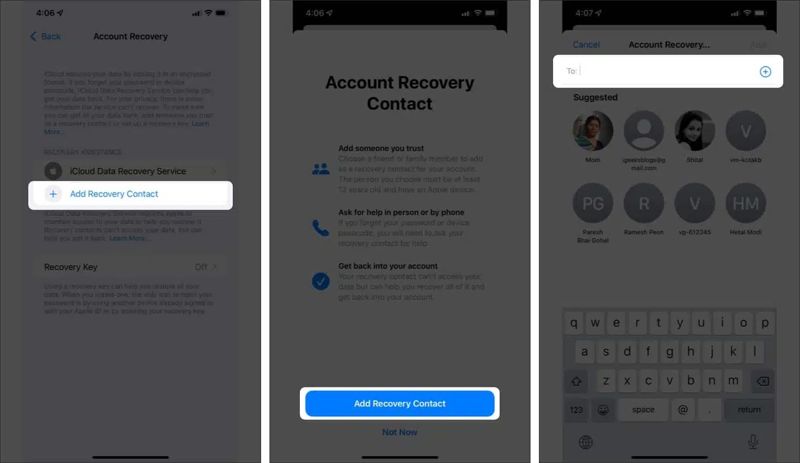
Krok 1. Spusťte Nastavení aplikaci a klepněte na svůj profil.
Krok 2. Přejít Heslo a zabezpečení, a Obnova účtu. Klepněte na Přidat kontakt pro obnovení, a stiskněte tlačítko Přidat účet pro obnovení znovu.
Krok 3. Ověřte se pomocí hesla nebo Face ID a vyberte příslušný kontakt. Klepněte na přidat, lis Odeslat a udeřil HotovoJakmile kontakt vaši žádost přijme, dostanete oznámení.
Jak přidat kontakt pro obnovení na Macu
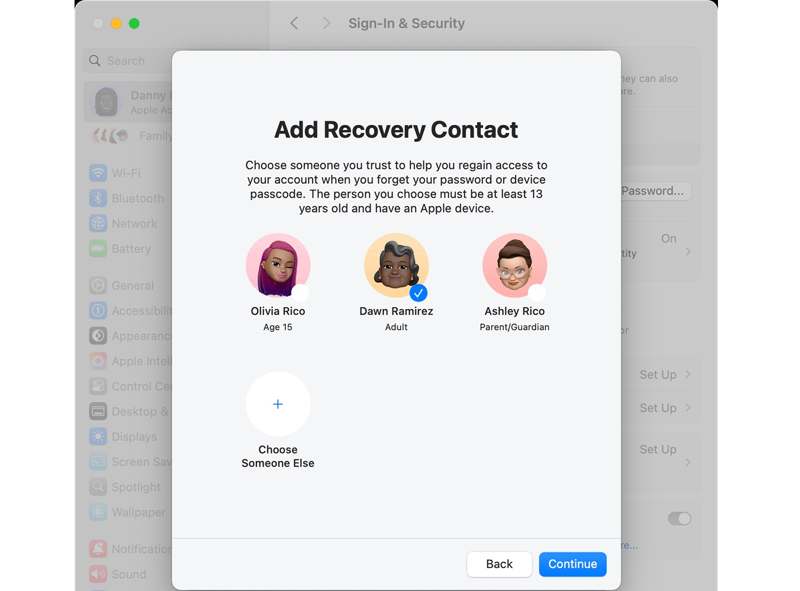
Krok 1. Přejít na jablko menu, zvolte Nastavení systémua klikněte na své jméno.
Krok 2. Vybrat Přihlášení a zabezpečení, Klepněte na tlačítko Kontakty pro obnovení, udeřil Přidat kontakt pro obnovenía přidejte kontakty podle pokynů.
Jak obnovit heslo Apple ID pomocí kontaktu pro obnovení
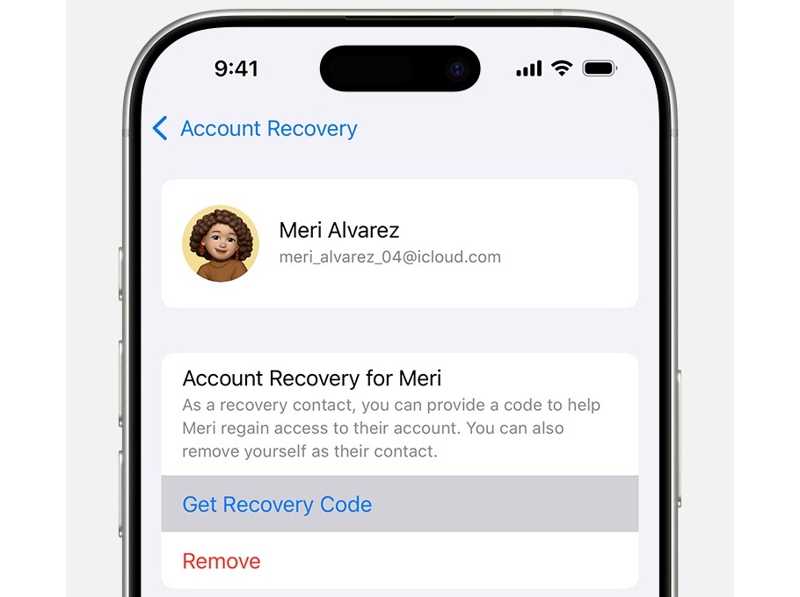
Krok 1. Přejít Nastavení, klepněte na profil, vyberte Heslo a zabezpečení, a stiskněte tlačítko Obnova účtu.
Krok 2. Vyberte jméno kontaktu pod Obnovení účtu pro a klepněte na Získejte kód pro obnovení.
Krok 3. Dále zadejte do zařízení kód pro obnovení hesla k Apple ID, což je šestimístný kód. Poté přejděte na obrazovku pro obnovení hesla, zadejte a znovu zadejte nové heslo a potvrďte změny.
Část 6: Jak resetovat heslo k účtu Apple v podpoře Apple
Předpokládejme, že momentálně nemáte své zařízení Apple. Heslo k účtu Apple můžete resetovat také na zařízení iOS vašeho přítele nebo rodiny. Aplikace Podpora Apple vám umožňuje tento úkol provést na zařízeních iOS 15 nebo novějších.
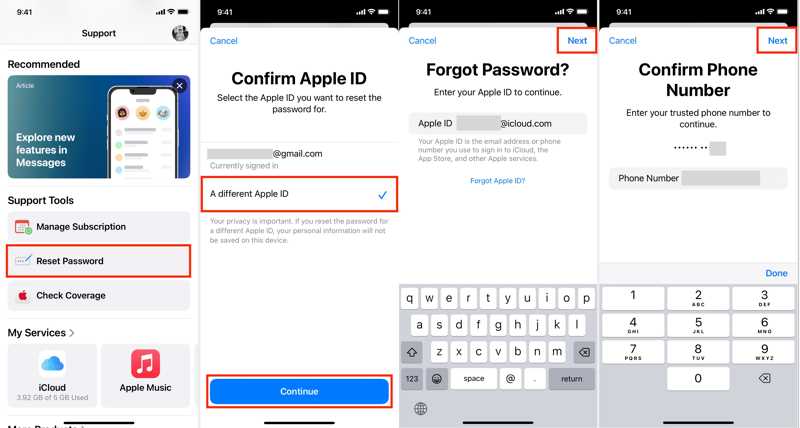
Krok 1. Stáhněte si a spusťte aplikaci Podpora Apple na jiném zařízení iOS.
Krok 2. Přejděte na položku Nástroje podpory sekce a klepněte na Obnovit heslo.
Krok 3. Dále zvolte Jiné Apple IDa udeřil PokračovatPoté zadejte své Apple ID a stiskněte další .
Krok 4. Zadejte své důvěryhodné telefonní číslo a klepněte na další tlačítko pro pokračování. Poté budete požádáni o zadání přístupového kódu, který jste použili na svém zařízení, kde jste se původně přihlásili pomocí svého Apple ID.
Krok 5. Pokud je přístupový kód správný, budete přesměrováni na obrazovku s novým heslem. Zadejte nové heslo, zadejte ho znovu pro ověření a klepněte na další tlačítko pro resetování hesla k Apple ID.
Tip: Po resetování je lepší se odhlásit ze svého Apple ID na zařízení Apple a přihlásit se k novému účtu.
Proč investovat do čističky vzduchu?
Tato příručka ukázala několik způsobů, jak resetujte si heslo k Apple ID na iforgot, vaše zařízení Apple nebo zařízení iOS vašeho přítele. Můžete si vybrat vhodnou metodu na základě vaší situace a postupovat podle našich pokynů k jejímu dokončení. Apeaksoft iOS Unlocker vám umožňuje vymazat starý účet Apple ID bez jakýchkoli omezení. Pokud máte k tomuto tématu další dotazy, neváhejte zanechat svou zprávu pod tímto příspěvkem.
Související články
Zasekává se obrazovka vašeho iPhonu na zprávě Trust This Computer, když jej chcete připojit k počítači? Naučte se 2 opravy, jak tento krok obejít.
V tomto příspěvku se podělíme o pět jednoduchých metod, jak vypnout nebo prolomit limity času obrazovky bez hesla a bez vědomí rodičů.
Zámek aktivace iCloud vyžaduje k odstranění účet a heslo iCloud. Možná se však můžete naučit, jak obejít zámek aktivace.
Když vaše zařízení říká, že váš iPhone je uzamčen pro svého vlastníka, nemějte obavy. Neznamená to, že je váš telefon mrtvý. Pomocí správných nástrojů lze vaše zařízení obnovit.

